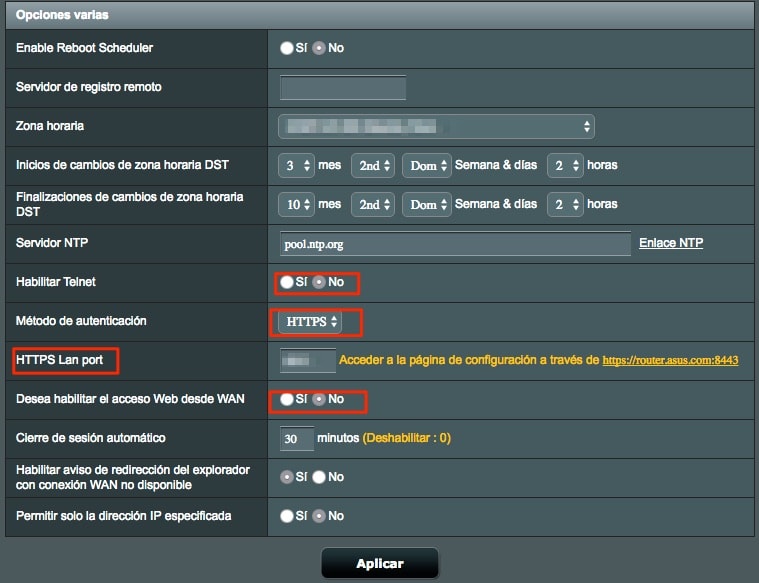¿Quieres saber cómo mejorar la seguridad de tu router Asus? Te voy a dar unas cuantas recomendaciones que se pueden aplicar a todos los routers de la marca.

Después de ver los mejores routers ASUS y como configurar correctamente su señal WIFI, hoy vamos a ver como mejorar su seguridad cambiando unas cuantas cosas en su configuración.
Las capturas de pantalla corresponde a un router RT-AC87U, pero sirven para otros modelos de la marca. También las he implementado en un router Asus AC-5300.
Cómo mejorar la seguridad de un router ASUS
1.-Actualiza el firmware de tu router ASUS
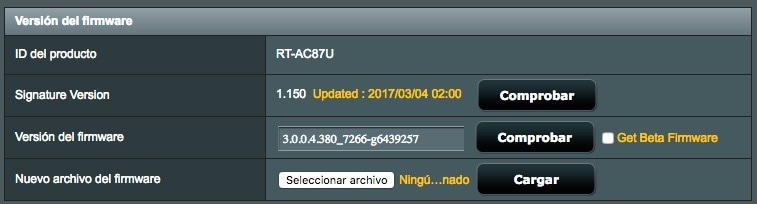
Lo más importante es mantener le firmware actualizado. Tienes que acceder a la configuración del router mediante tu navegador y poner la IP 192.168.1.1 en la barra de navegación. Te pedira tu usuario y contraseña.
- Vas a Administración > Actualización de firmware y le das a comprobar.
2.-Deshabilita la administración remota, SSH, Telnet, FTP, SMB (Samba/file sharing), TFTP, IPv6 y habilita el acceso al router mediante https
Deshabilita todas las opciones que permitan acceder al router de manera remota y habilita https en un puerto no convencional. Solo podras acceder a tu router desde tu red local. Tienes que hacerlo en Administración > Sistema.
3.-Deshabilita WAN – Servidor virtual
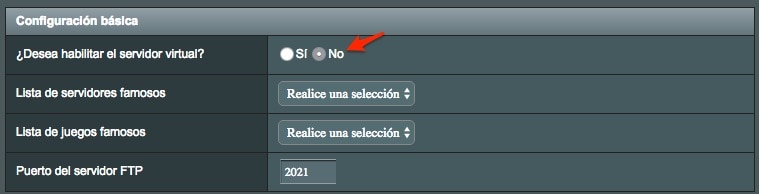
En WAN > Servidor virtual, deshabilita este servicio, y si por fuerza lo tienes que usar, utiliza puertos no estandar. Esta opción sirve para crear servicios como WWW, FTP, proporcionados por un servidor en la red local accesible a los usuarios externos, debe especificar una dirección IP local al servidor.
4.-Uiliza encriptación WPA2 y deshabilita el WPS
No uses encriptación WEP y evita usar el servicio WPS para conectar aparatos mediante WIFI de manera sencilla. Tienes que ir a Configuración Avanzada > Inalámbrico > General y elegir WPA2-Personal y en Tienes que ir a Configuración Avanzada > Inalámbrico > WPS.
5.-Utiliza una contraseña fuerte para acceder al router y cambia el nombre de usuario. Habilita el Firewall
- Básico. Tienes que ir a Administración > Sistema para cambiar la contraseña.
- Habilita el Firewall: el general y el Firewall IPV6.
6.-Comprueba que el Firewall esta activado

Sencillo. Puedes activarlo e incluso poner en marcha una protección Dos. Acuerda ed e activar también el firewall para IPv6
7.-Pasate por AiProtection

En esta sección vas a poder comprobar como va la seguridad de tu router escaseando el mismo en busca de vulnerabilidades, activando el bloqueo de sitios web maliciosos, activando la prevención de intrusos o que tu dispsitivo pase a formar parte d una red de botnets.
8.-Activa un VPN en tu router Asus
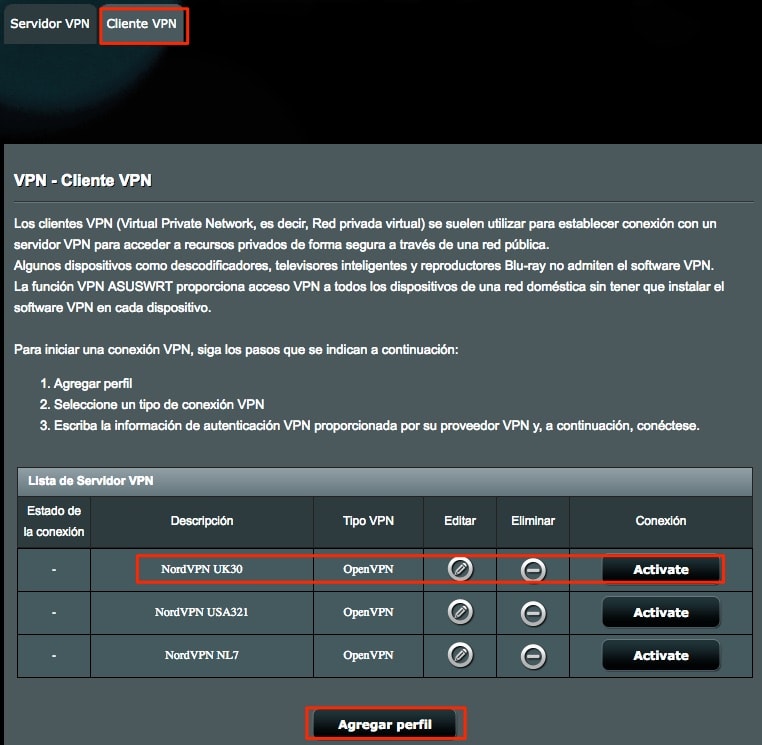
Para eso te tienes que dar de alta en algún servicio VPN, pero luego es bastante sencillo configurarlo en tu router siguiendo estas instrucciones:
Te recomendamos unos cuantos servicios VPN en la siguiente entrada:
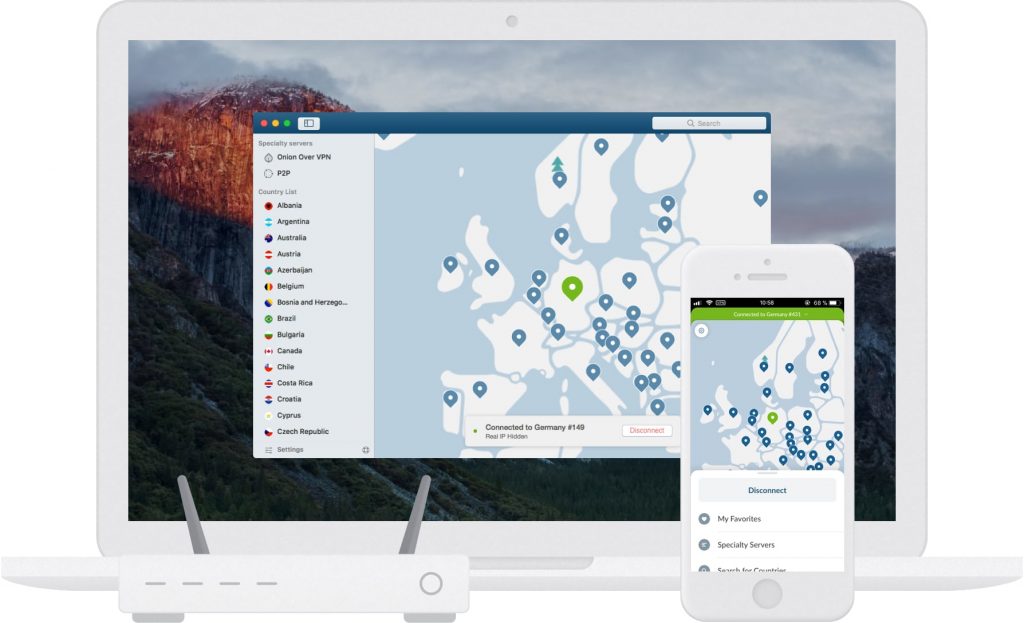
9.-Compra un router Asus más moderno

Te recomendamos unos cuantos modelos en la siguiente entrada:
10.-Lista para comprobar la seguridad de tu router ASUS
En esta entrada tienes un listado para comprobar la seguridad del router paso a paso y unos cuantos consejos más. Es muy fácil de seguir.
- Deshabilita WPS
- No dejes los passwords por defecto
- Modifica la configuración del router solo en tu red local
- No permitas la adminintración remota del router
- Asegura y encripta tu red WIFI con WPA2
- Habilita una red de invitados para tus visitas
- Cambia el usuario de accesoa tu router
- Cambia la password de acceso a tu router
- Activa el firewall
- Habilita el filtrado de direcciones MAC
- Deshabilita UPnP
- Evita el «Port Forwarding»
- Actualiza el firmware de tu router
- Deshabilita DDNS
- No conectes discos duros USB al router
- Esconde tu SSID
- Haz una copia de seguridad de la configuración de tu router
- Deshabilita IPV6
- Revisa los registros de router de vez en cuando
- Activa la protección de red de tu router si dispone de ella